به گزارش دریچه فناوری گروه فضای مجازی باشگاه خبرنگاران جوان ،یک قابلیت جدید به ویندوز 10 اضافه شده که به سادگی right click است. حالا اگر می خواهید متصل به این برنامه و قابلیت جدید بشوید فقط لازم است که در منوی استارت گزینه pin to stsrt را کلیک کنید.برنامه انتخاب شده به عنوان کاشی در قسمت سمت راست منوی شروع اضافه می شود، ولی تازمانی کار می کند که این کاشی قسمتی از استارت منو شده باشد.
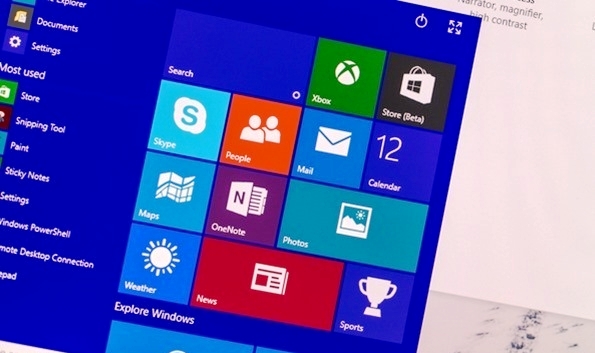
TileCreator برای ویندوز ۱۰
با استفاده از TileCreator به همراه یک TileCreator Proxy ، تایل یا کاشی های های استارت منو می توانند امکان شخصی سازی پیدا کنند. تایل کریتور می تواند از طریق ویندوز استور دانلود شده و به عنوان یک مدرن اپ در استارت منو دسته بندی شود. پس از نصب برنامه ، برنامه TileCreator Proxy را نیز دانلود کرده و به عنوان Adminstrator اجرا نمایید.

این برنامه اساسا، یک اسکریپت می باشد که در بکگراند برای برنامه اصلی Tile Creator اجرا شده و برنامه های پین شده را در اختیار آن قرار می دهد. پس از این که فایل به عنوان یک ادمین اجرا گردید، در پوشه C:\TileCreator فایلی به نام ApprovedApps.config را مشاهده خواهید کرد. فایل را با استفاده از نوت پد اجرا نموده و برای چند ثانیه ای اجازه فعالیت به آن بدهید.

TileCreator را از استارت منو باز کنید و یک فایل یا برنامه را به صورت تایل اضافه کنید. اکنون باید مسیر آن را به تایل کریتور بیفزایید، سپس اپ از شما درخواست یک نام نام، تصویر و کلید اپ های تاییدی را می نماید. این کلید نیاز دارد تا به ApprovedApps.config در C:/TileCreator اضافه شود.
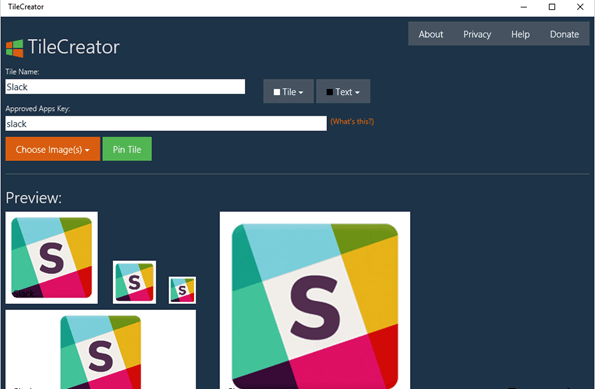
در این فایل، یک نام کلید و مسیر فایلی که می خواهید اضافه شود را وارد نمایید. مثلا اپ Slack را در نظر بگیرید، نام کلیدی را مثلا همین اسلک انتخاب کنید و مسیر اپ را هم، همراه با خود نام اپ بیفزایید. اکنون فایل نوت پد را ذخیره کنید و به برنامه TileCreator باز گردید!
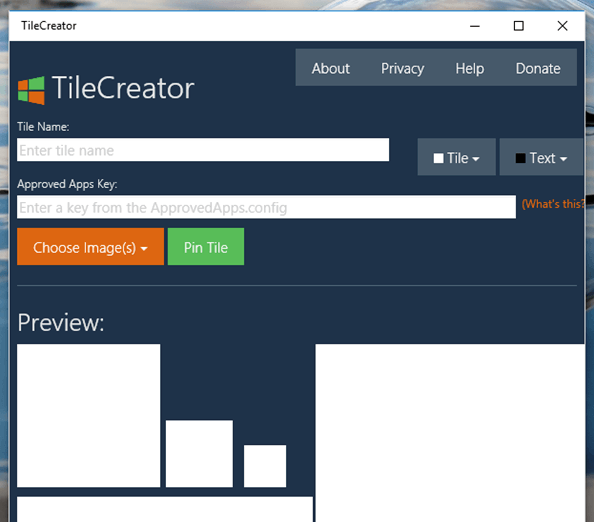
در پایان، در اپ تایل کریتور، نام وارد شده در نوت پد را وارد کنید. در گوگل سرچ کنید و یک آیکن هم برایش پیدا کنید و …! اکنون بر روی دکمه Pin Tile کلیک نمایید. اگر تصویر جدید نمایان نشد، Windows Explorer را مجددا اجرا نموده و استارت منو را نیز باز و بسته کنید.
نکته:
اگر وقتی بر روی یک تایل شخصی سازی شده کلیک می کنید، با صفحه Open With مواجه می شوید، باید پوشه C:\TileCreator را حذف نموده و TileCreator Proxy را مجددا نصب نمایید. اما حتما از اجرا شدن در ادمین این بار حتما اطمینان حاصل نمایید.
منبع : GuidingTech
-----------------------------
کپی شده : yjc.ir
